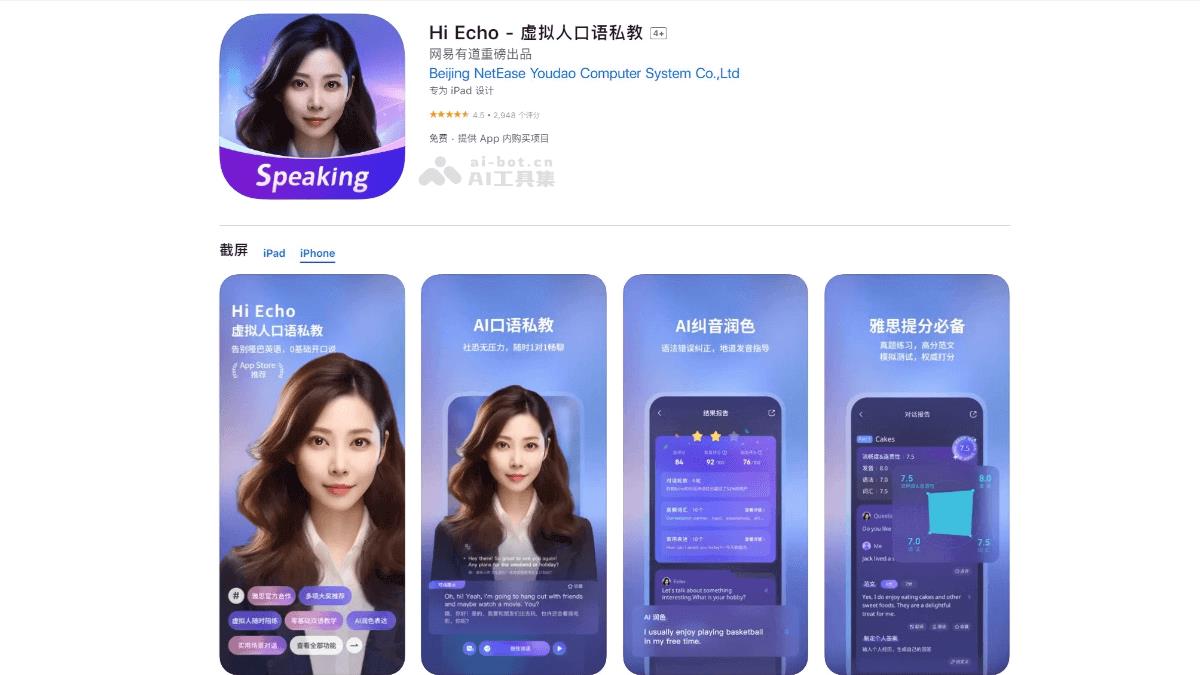amv格式视频转换器
(图片来源网络,侵删)
amv格式通常用于一些特定的便携式媒体播放器,如某些MP4播放器,这种格式的视频文件具有高度的压缩率,但可能与许多常见的视频播放软件和设备不兼容,有时需要将amv格式的视频转换为更通用的格式,如MP4、AVI或MOV等。
1. 选择转换器
在选择amv格式转换器时,应考虑以下因素:
兼容性:确保所选的转换器支持amv格式作为输入,并能够输出您希望的格式(如MP4)。
易用性:界面应直观易懂,方便用户操作。
性能:转换速度应快,且不会显著降低视频质量。
安全性:下载和使用的软件应来自可信赖的来源,以避免恶意软件的风险。
2. 推荐工具
以下是一些可用于amv格式转换的工具:
| 工具名称 | 输入格式 | 输出格式 | 特点 |
| Any Video Converter | amv, mp4, avi, … | mp4, avi, wmv, … | 多格式支持,易于使用 |
| HandBrake | amv, mkv, mp4, … | mp4, m4v, mov, … | 开源,免费,功能丰富 |
| Freemake Video Converter | amv, mp4, avi, … | mp4, avi, mkv, … | 简单界面,支持多种设备 |
3. 转换步骤
以Any Video Converter为例,转换amv格式视频的基本步骤如下:
1、安装软件:从官方网站下载Any Video Converter,并按照提示进行安装。
2、启动软件:打开Any Video Converter。
3、添加视频:点击“添加视频”按钮,选择您的amv文件。
4、选择输出格式:在输出格式列表中选择您希望的格式,例如MP4。
5、开始转换:点击“转换”按钮开始转换过程,转换完成后,您可以在指定的输出文件夹中找到新的视频文件。
4. 注意事项
在转换之前,最好备份原始的amv文件,以防转换过程中出现任何问题。
根据转换器的不同,可能需要调整一些设置,如视频分辨率、比特率等,以获得最佳的输出质量。
确保您的计算机符合软件的系统要求,以确保转换过程顺利进行。
通过上述步骤和建议,您可以有效地将amv格式的视频转换为更通用的格式,以便在不同的设备和平台上观看。
原创文章,作者:未希,如若转载,请注明出处:https://www.kdun.com/ask/674404.html
© 版权声明
文章版权归作者所有,未经允许请勿转载。